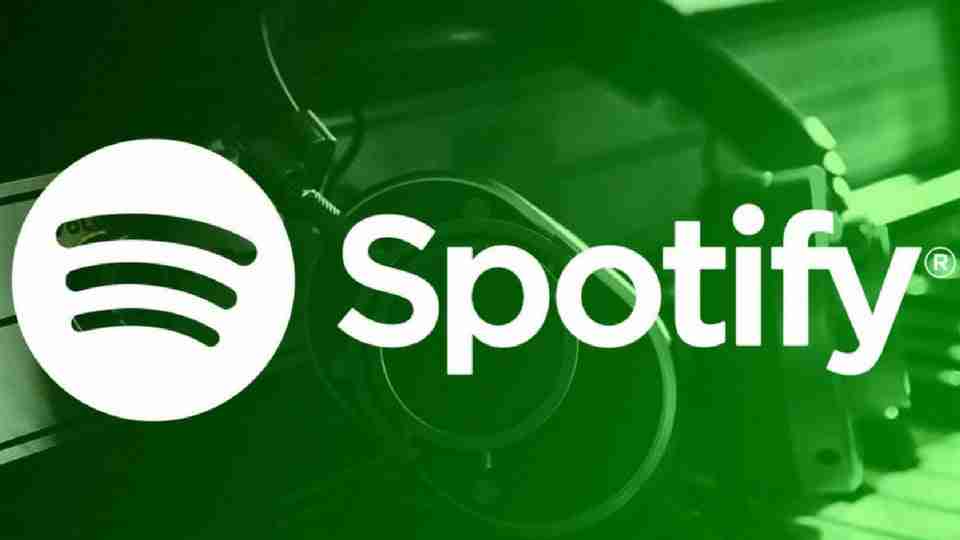Als je graag naar mijmeringen luistert en niet weet hoe je Spotify-sneltoetsen op Mac of Windows 10 pc moet gebruiken, gaan we je helpen. Er zijn veel gebruikers die graag naar muziek luisteren terwijl ze werken. Daarom is Spotify een van de meest populaire en gebruikte muziekservices ter wereld, omdat het een gratis versie heeft waarmee we naar muziek vanuit de browser kunnen luisteren.
Met de desktopversie van Spotify kunnen we naar allerlei soorten muziek luisteren, onze eigen lijsten maken, enz. Om uw leven gemakkelijker te maken, gaan we u laten zien hoe u Spotify kunt bedienen met sneltoetsen, iets dat erg handig kan zijn. Op deze manier kunnen we op een veel snellere manier pauzeren, afspelen, het volume regelen, enz.
Spotify heeft service voor alle soorten systemen van Windows, Mac, Android, iOS en zelfs consoles zoals Xbox en PlayStation, plus vrijwel alle modellen Smart TV’s op de markt. Vandaag gaan we ons concentreren op de web- en desktopversies die we kunnen gebruiken op Windows- en Mac-pc’s.
Hoe Spotify-sneltoetsen op een Windows 10-pc te gebruiken?
Bij het gebruik van Spotify in Windows, zowel in de webversie als in de desktopversie, kunnen we verschillende sneltoetsen hebben waarmee we de app op een veel eenvoudigere manier kunnen bedienen.
Dit zijn de snelkoppelingen voor Windows 10:
- Maak een afspeellijst: Ctrl + N
- Knippen: Control + X
- Kopiëren: Ctrl + C
- Kopiëren (alternatieve link): Ctrl + Alt + C
- Plakken: Control + V
- Verwijderen: verwijderen
- Alles selecteren: Control + A
- Een nummer afspelen of pauzeren: spatiebalk
- Een nummer herhalen: Control + R
- Shuffle: Control + S
- Volgend nummer: Control + pijl naar rechts
- Vorig nummer: Ctrl + pijl naar links

- Volume omhoog: Control + pijl-omhoog
- Volume omlaag: Control + pijl omlaag
- Dempen: Control + Shift + pijl-omlaag
- Maximaal volume: Control + Shift + Pijl-omhoog
- Help weergeven: F1
- Filter (nummers en afspeellijst): Control + F
- Selecteer zoekveld: Control + L
- Terug: Alt + pijl-links
- Vooruit: Alt + pijl-rechts
- Geselecteerde rij afspelen: Enter
- Voorkeuren: Control + P
- Actieve gebruikerssessie sluiten: Control + Shift + W
- Afsluiten: Alt + F4
Met al deze sneltoetsen kunnen we onze Spotify nu probleemloos op Windows bedienen.
Hoe Spotify-sneltoetsen op een Mac te gebruiken?
Als je Spotify op Mac gebruikt, kun je deze sneltoetsen ook gebruiken, maar er zijn natuurlijk enkele verschillen.
Dit zijn de sneltoetsen voor Mac:
- Maak een afspeellijst: Command + N
- Knippen: Command + X
- Kopiëren: Command + C
- Kopiëren (alternatieve link): Command + Alt + C
- Plakken: Command + V
- Verwijderen: verwijderen, Backspace
- Alles selecteren: Command + A
- Een nummer afspelen of pauzeren: Spatiebalk
- Herhaal een nummer: Command + R
- Shuffle: Command + S
- Volgend nummer: Control + Command + Right
- Vorig nummer: Control + Command + Links
- Volume hoger: Command + Up
- Volume omlaag: Command + omlaag
- Dempen: Command + Shift + Omlaag

- Maximaal volume: Command + Shift + Omhoog
- Help weergeven: Command + Shift +?
- Filter (nummers en afspeellijst): Command + F
- Selecteer zoekveld: Command + Alt + F of Command + L
- Return: Command + Alt + Links of Command +[[
- Vooruit gaan: Command + Alt + Rechts of Command +[[
- Geselecteerde rij afspelen: Enter
- Voorkeuren: Command-
- Actieve gebruiker afmelden: Command + Shift + W
- Afsluiten: Command + Q
- Venster verbergen: Command + H
- Verberg vensters van andere toepassingen: Command + Alt + H
- Venster sluiten: Command + W
- Venster minimaliseren: Command + M
- Geminimaliseerd venster herstellen: Command + Alt + 1
Zoals u kunt zien, zijn er veel snelkoppelingen die u ook op Mac-computers kunt gebruiken.
Hoe Spotify-sneltoetsen in een webbrowser te gebruiken?
We kunnen sommige extensies gebruiken voor bepaalde browsers waarmee we sneltoetsen kunnen gebruiken in de webversie van Spotify. Deze extensies zijn Spotify Web Player-sneltoetsen als we Google Chrome gebruiken en Spotify-sneltoetsen als we de Mozilla-browser gebruiken. Beide zijn gratis te downloaden via de Chrome Web Stores en de officiële Mozilla Firefox-add-onspagina.

Standaard worden beide extensies geleverd met vooraf gedefinieerde sneltoetsen om te pauzeren, af te spelen, naar het volgende nummer of het vorige te gaan of het volume van de muziek te regelen, maar het is ook mogelijk om de sneltoetsen aan te passen. We moeten er echter rekening mee houden dat we geen sneltoetsen van het systeem of de browser zelf kunnen gebruiken.
Om de sneltoetsen te configureren, moeten we naar de pagina met browserextensies gaan en de optie Toetscombinaties of sneltoetsen openen. Daar gaan we naar de extensie die we zojuist hebben geïnstalleerd en we zullen de functies zien die we kunnen koppelen aan de sneltoetsen.